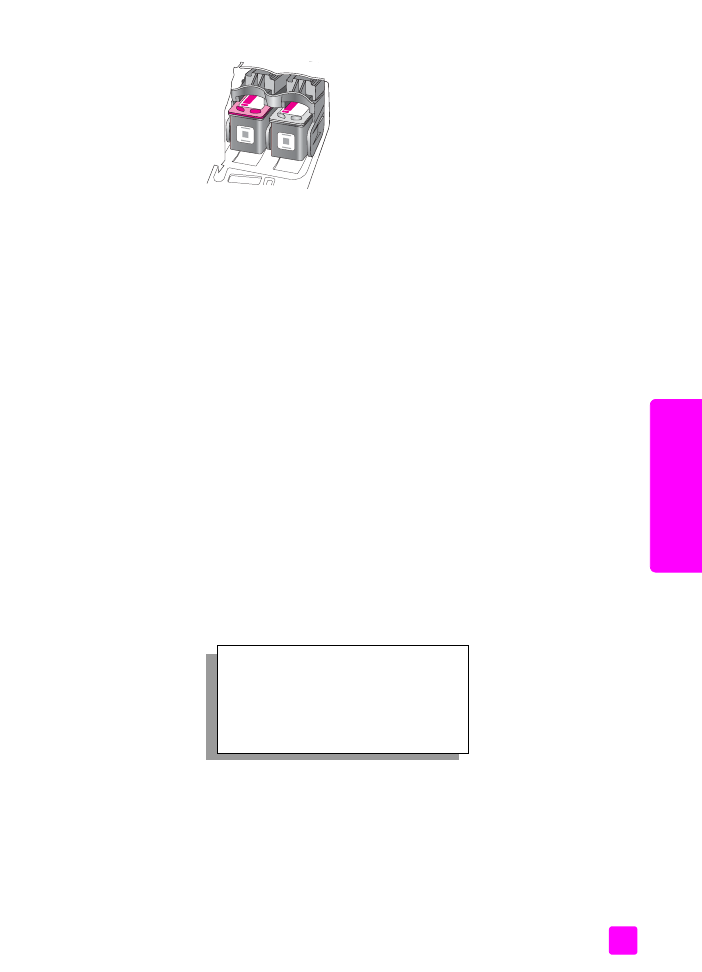
Inktpatronen uitlijnen
voor informatie over het
uitlijnen van de inktpatronen.
Inktpatronen uitlijnen
Telkens wanneer u een inktpatroon installeert of vervangt, verschijnt op het
bedieningspaneel van de HP Officejet een bericht waarin u wordt gevraagd de
inktpatronen uit te lijnen. U kunt op ieder gewenst moment de inktpatronen
uitlijnen met het bedieningspaneel of het programma HP Director (HP-dirigent).
Als u de inktpatronen uitlijnt, weet u zeker dat de afdrukkwaliteit optimaal is.
Opmerking:
Als u een inktpatroon die u eerder hebt verwijderd, opnieuw
installeert, zal de HP Officejet geen bericht weergeven over het uitlijnen van
de inktpatroon.
De inktpatronen uitlijnen vanaf het bedieningspaneel
1
Als u de inktpatronen wilt uitlijnen, drukt u op
OK
wanneer dit wordt
gevraagd.
De HP Officejet drukt een uitlijningspagina af.
2
U kunt de inktpatronen ook handmatig uitlijnen vanaf het
bedieningspaneel. Druk op
Instellingen
.
3
Druk op
5
en vervolgens op
2
.
Hiermee selecteert u Hulpmiddelen en vervolgens Inktpatronen uitlijnen.
De HP Officejet drukt een uitlijningspagina af.
Hulpmiddelen
1:Inktpatronen reinigen
2:Inktpatronen uitlijnen
3:Fabrieksinstellingen herstellen
4:Faxen in geheugen opnieuw afdrukken
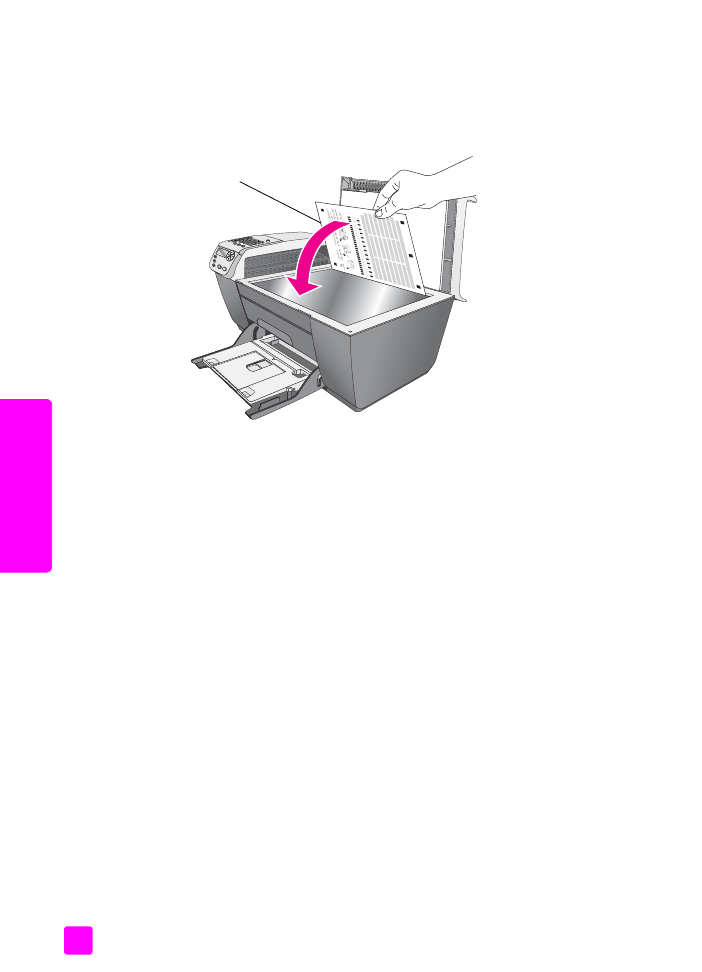
hp officejet 5500 series
Hoofdstuk 8
72
Ond
er
ho
ud
4
Plaats deze uitlijningspagina met de bedrukte zijde naar beneden in de
linkerbenedenhoek van de glasplaat met de bovenkant van de pagina
naar links. (Zie afbeelding.)
Opmerking:
Zorg ervoor dat de bovenzijde van de pagina zich aan de
linkerzijde van de HP Officejet bevindt.
5
Druk op
OK
.
Wanneer het bericht 'Uitlijning voltooid' in het uitleesvenster wordt
weergegeven, is de uitlijning voltooid. U kunt de uitlijningspagina
weggooien of bij het oud papier bewaren voor recycling.
Inktpatronen uitlijnen met HP Director (HP-dirigent)
1
Ga naar de
HP Director (HP-dirigent)
.
Zie de
Gebruik de software van HP Director (HP-dirigent) als u meer
mogelijkheden wilt hebben met uw HP Officejet
op pagina 4 voor
informatie over hoe u de HP Director (HP-dirigent) benadert.
2
Windows-gebruikers gaan als volgt te werk:
a. Kies
Instellingen
,
Afdrukinstellingen
en klik vervolgens op
Printeronderhoud
.
b. Klik op de tab
Apparaatservices
.
c. Klik op
Inktpatronen uitlijnen
.
De HP Officejet drukt een uitlijningspagina af.
3
Macintosh-gebruikers gaan als volgt te werk:
a. Kies
Instellingen
en klik vervolgens op
Printeronderhoud
.
b. Als het dialoogvenster
Selecteer printer
wordt geopend, selecteert u uw
HP Officejet en klikt u op
Hulpmiddelen
.
c. Selecteer
Kalibreren
in de lijst.
d. Klik op
Uitlijnen
.
De HP Officejet drukt een uitlijningspagina af.
Begin van uitlijningspagina
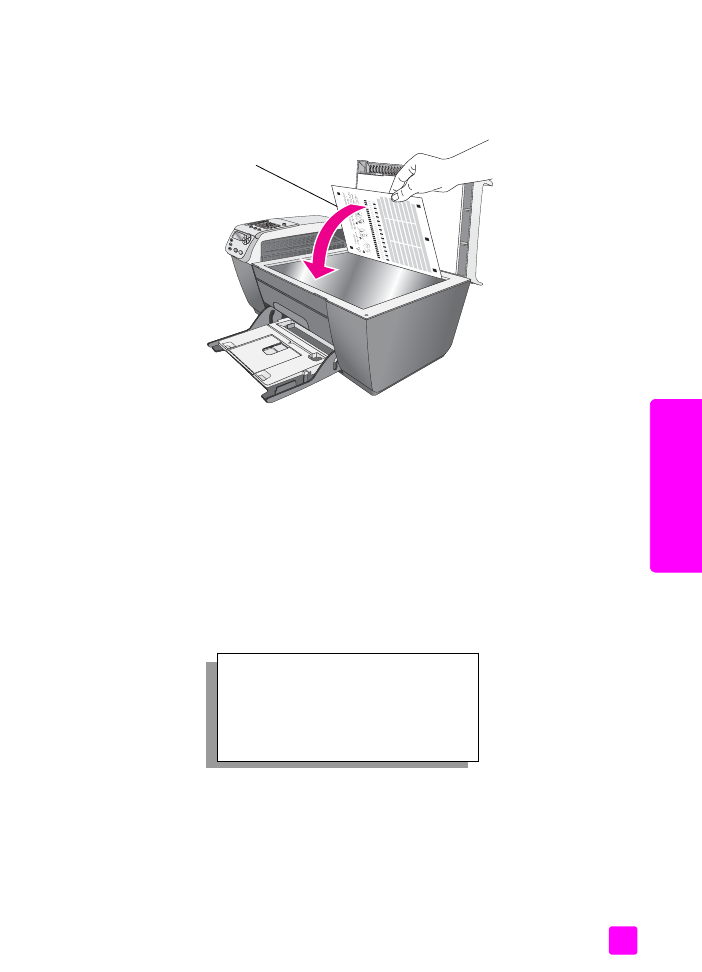
referentiehandleiding
Onderhoud van de HP Officejet
73
Onde
rh
ou
d
4
Plaats de uitlijningspagina met de bedrukte zijde naar beneden in de
linkerbenedenhoek van de glasplaat. (Zie afbeelding.)
Opmerking:
Zorg ervoor dat de bovenzijde van de pagina zich aan de
linkerzijde van de HP Officejet bevindt.
5
Druk op
OK
.
Wanneer het bericht 'Uitlijning voltooid' in het uitleesvenster wordt
weergegeven, is de uitlijning voltooid. U kunt de uitlijningspagina
weggooien of bij het oud papier bewaren voor recycling.